ユーザー非アクティブの検出と処理
v4.53で追加
非アクティブの検出と処理機能を使用すると、ハンドオーバー中にエンドユーザーの非アクティブを検出し、ハンドオーバーの自動クローズ、自動応答の設定、またはさらなるアクションをトリガーすることにより、この非アクティブを処理することができます。この機能は、エージェントのリソースをさらに効率的に使用することに役立ちます。
非アクティブの検出と処理機能を使用するには、複数のノードを設定する必要があります:
以下に、非アクティブ検出とハンドリングの設定例を示します。ニーズに合わせてカスタマイズして可能です。
Handover to Agent Nodeのセットアップ
キュータイム中またはアクティブなハンドオーバー中の非アクティブの適切な検出と処理を確実に行うには、以下の手順で行います:
1. Flow エディタで、[Handover to Agent Node]を追加します。
2. [Handover to Agent Node]をクリックして、Nodeエディタを開きます。
3. Node エディタで、[Event Settings(イベント設定)]セクションに進みます:
4. Send Queue EventとSend Active Eventの設定を切り替えます:
・Send Queue Event(キューイベント送信) – 有効にすると、エンドユーザーがキューに入ると、イベントがFlowに送信されます。これは、エンドユーザーがキューにいる間の非アクティブを検出するための前提条件です。
・Send Active Event(アクティブイベント送信) – 有効にすると、ハンドオーバーがアクティブになるとすぐに、つまりヒューマンエージェントが最初のメッセージを送信するとすぐに、イベントがFlowに送信されます。これは、ハンドオーバーがアクティブになっている間の非アクティブを検出するための前提条件です。
5. [[Save Node(ノードの保存)] をクリックします。
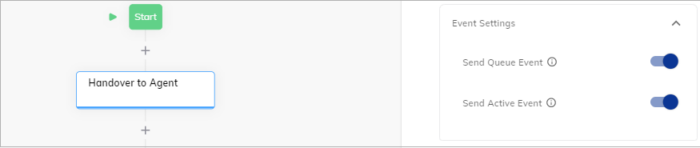
Lookup Nodeのセットアップ
ハンドオーバーステータスで Lookup Node をセットアップします:
- Flow エディタで、[Handover to Agent Node]の下に、Lookup Nodeを追加します。
- Nodeをクリックして、Nodeエディタを開きます。
- Nodeエディタで、[Type]設定に移動し、リストから[Handover Status]を選択します。
- [Save Node(ノードの保存)]をクリックします。
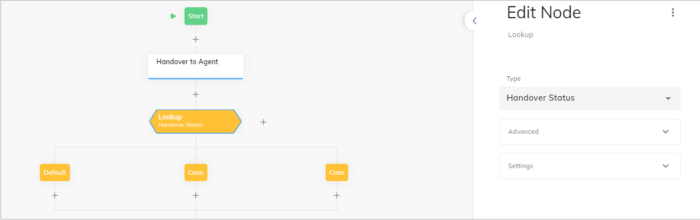
5. 子ノードに移動します:
5.1 [ Case Node(ケースノード)]をクリックします。
5.3 [Value(値)]フィールドで、エンドユーザーがキューにいる間の非アクティブを検出して処理したい場合は、アクティブハンドオーバーステータスを入力します。
5.4 [Save Node(ノードを保存)]をクリックします。
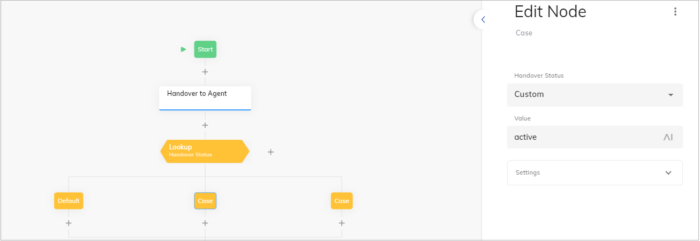
5.5 2番目の[Case Node]をクリックします。
5.6 [Value(値)]フィールドで、エンドユーザーがキューにいる間に非アクティブを検出して処理したい場合は、キューのハンドオーバーステータスを入力します。
5.7 [Save Node(ノードを保存)]をクリックします。
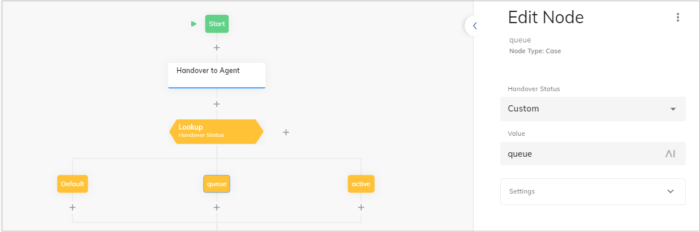
6. 完了およびエラーの子ノードを類推で追加します。
Set Handover Inactivity Nodeのセットアップ
キュータイム中に非アクティブを検出したい場合、エンドユーザがキューに入るとすぐに最初のタイマーを開始する必要があります。
これを行うには、キューイベントを受信したときに非アクティブタイマーを開始するOnce Nodeを追加します:
- キューの子Nodeの下に、[Once Node]を追加します。
- [On First Time Child Node]の下に、[Set Handover Inactivity Node]を追加します。
- [Set Handover Inactivity Node]に、非アクティブ時のタイムアウトを分単位で入力します。(例:1) このタイマーは、ユーザ入力があるたびに自動的にリセットされ、最初から開始されます。タイマーが切れると、非アクティブイベントがFlowに送信されます。
- [Save Node(ノードの保存)]をクリックします。
- アクティブなハンドオーバー中に非アクティブを検出して処理したい場合は、アクティブな子ノードに対して同じ手順を繰り返します。
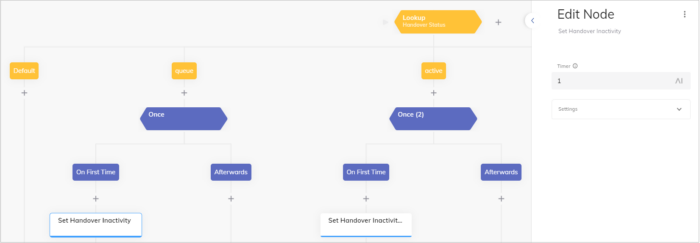
タイマーは分単位で設定され、最大1分まで変更できます。エンドユーザーからの入力がない場合、タイマーは指定された時間後に終了します。
タイムアウト前にエンドユーザーからの入力があった場合、タイマーは自動的にリセットされ、最初から開始されます。
Go To Nodeのセットアップ
Lookup Nodeに戻るようにGo To Nodeを設定します。これにより、エントリポイントがLookup Nodeに移動し、Flowが入力されるイベントに基づいて正しいLookup子ブランチを実行できるようになります。
Go To Nodeエディタで、[Select Node ( ノードの選択 )] リストから [Lookup ( ルックアップ )] を選択し、[Advanced] セクションの [Execution Mode (実行モード)] リストから [Go To Node and wait for Input ] を選択します。
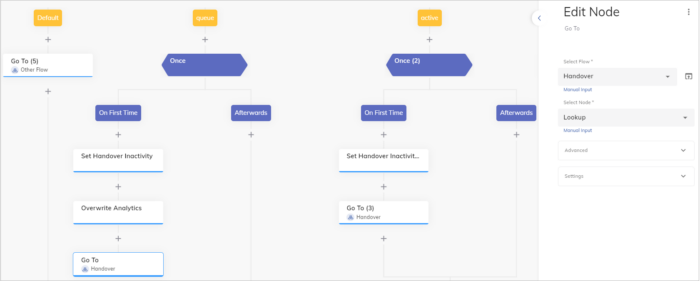
If Nodeのセットアップ
検出された非アクティブをどのように処理するかを例として説明します:
1. Flowの最後にIF Nodeを追加します。
2. Nodeエディタで、input.handover.inactivityCount >= 2 を入力します。これにより、2回目に検出された非アクティブを、最初の非アクティブとは異なる方法で処理することができます。エンドユーザーがメッセージを送信すると、input.handover.inactivityCountは0にリセットされることにご注意ください。
3. If NodeとそのElseの子Nodeの下に、検出された非アクティブに基づいて、エンドユーザがまだそこにいるかどうかを尋ねるために以下の操作を行います。
3.1 [Say Node] を追加します。
3.2 Say Nodeエディタのテキストフィールドで、「Are you still there?(まだいらっしゃいますか?)」と入力します。 トークはすぐに自動的に閉じられます。
3.3 [Handover Settings(ハンドオーバー設定)]>[Handover Output Destination(ハンドオーバー出力先)]で、[User(ユーザー)]を選択し、ヒューマンエージェントではなくユーザーにのみメッセージを表示します。
3.4 [Save Node(ノードの保存)]をクリックします。
3.5 [Set Handover Inactivity Node(ハンドオーバー非アクティブ設定ノード)]を追加して、後続の非アクティブタイマーを開始します。 非アクティブカウントが2より大きい場合、クローズハンドオーバプロセスがトリガーされ、ユーザー側とヒューマンエージェント側の両方でハンドオーバをクローズすることができます。
4. If Nodeとその子Nodeの下に、非アクティブタイマーが2回連続で切れた後にハンドオーバーを自動クローズするために、以下のことを行います:
4.1 ハンドオーバーを自動終了するために、[Close Handover Node]を追加します。
4.2 [Say Node]を追加します。
4.3. Say Nodeエディタのテキストフィールドで、「You are back with the bot now!(ボットと一緒にお帰りなさい!」と入力します。
4.4 [Handover Settings(ハンドオーバー設定)]>[Handover Output Destination(ハンドオーバー出力先)]で、[User and Agent(ユーザーとAgent)]を選択します。
4.5 [Save Node(ノードの保存)]をクリックします。
非アクティブカウントが2未満の場合、トークが自動的に閉じられるのを防ぐために、ユーザーに応答を求めるプロンプトが表示されます。Set Handover Inactivity Node(ハンドオーバ非活動ノードの設定)は、トークが閉じられるか、またはFlowが最初から再開されるまでの非活動時間を設定します。
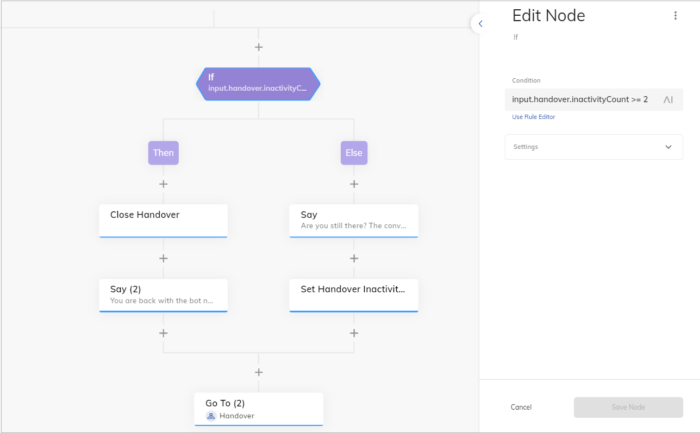
最後に、Go To Nodeを追加して、前と同じようにLookup Nodeに戻ります。Go To Nodeエディタで、[Select Node]リストから[Lookup]を選択し、[Advanced]セクションの[Execution Mode]リストから[Go To Node and wait for Input]を選択します。
デモWebchatと接続されたプロバイダ(例えばCognigy Live Agent)を介してFlowをテストします。
